سجل ويندوز هو وحش متقلب – قاعدة بيانات مبهمة ومبهمة من المعلومات الهامة المتعلقة ببرامجك التي تم تقنينها وتعقيدها لتكون أكثر أو أقل غير قابل للقراءة للعين البشرية. (هذا ليس ، على حد علمي ، متعمد.) ولهذا وجب عمل النسخ الاحتياطية .

لكننا في بعض الأحيان نحتاج إلى الغوص في هذا المكان الغامض وتغيير الأشياء ، ربما لتغيير سلوك بعض التطبيقات أو تغيير الوظائف مثل تعطيل مركز الإجراءات أو إخفاء مجلدات معينة تلقائيًا. حتى إذا لم نفعل ذلك ، فقد تسوء الأمور في السجل ، ونحتاج إلى الاستعداد. لذلك في كلتا الحالتين ، نحتاج إلى أن تكون سجلاتنا محمية وآمنة ولهذا سنتعرف على كيفية عمل النسخ الاحتياطية واستعادة بعض أو كل من سجل ويندوز الخاص بك.
الطريقة الأساسية: إنشاء نقطة استعادة
إن أبسط وأوسع طريقة لعمل نسخة احتياطية من السجل الخاص بك هو إنشاء نقطة استعادة النظام بحيث إذا بدأت في الحصول على أخطاء على جهاز الكمبيوتر الخاص بك ، أو كنت تلعب مع السجل ولكن الأمور سارت على نحو خاطئ ، يمكنك بسهولة إرجاع جهاز الكمبيوتر الخاص بك مرة أخرى إلى الوقت قبل إجراء تلك التغييرات.
للقيام بذلك ، اضغط على الزر “ابدأ” ، اكتب “restore” وانقر فوق “إنشاء نقطة استعادة”.
في النافذة الجديدة في علامة التبويب System Protection (حماية النظام) ، انقر فوق “Create” (إنشاء) واتبع التعليمات. لاستعادة Windows إلى نقطة الاستعادة التي أنشأتها للتو ، عد إلى علامة التبويب System Protection وانقر على “System Restore” (استعادة النظام).
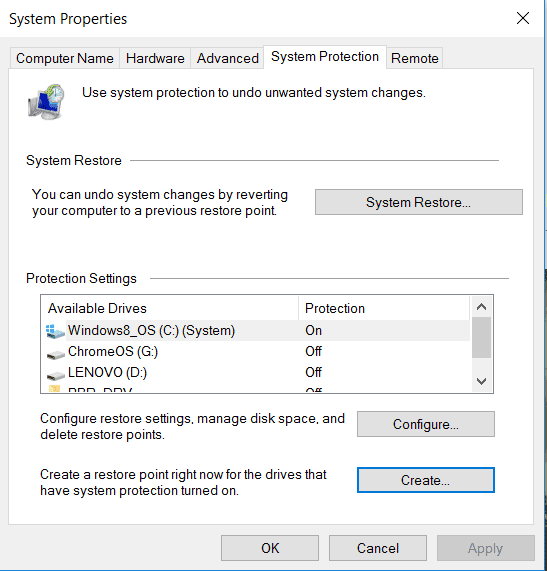
إنشاء ملف النسخ الاحتياطي من مفتاح السجل
إذا كنت على وشك تعديل مفتاح سجل معين ، فمن المستحسن الحصول على نسخة احتياطية من هذا المفتاح المحدد. (قد يكون إنشاء نقطة استعادة النظام أمرًا مبالغًا فيه إلى حد ما في هذا الموقف ، ما لم يكن مفتاح التسجيل حاسماً بالنسبة إلى Windows يعمل بشكل صحيح ، وفي هذه الحالة يجب أن تكون شديد الحذر حول كيفية القيام بذلك.)
لعمل نسخة احتياطية من مفتاح السجل، انتقل إلى محرر السجل عن طريق الضغط على “Win + R” وكتابة regedit. بمجرد الوصول إلى محرر السجل ، انتقل إلى المفتاح الذي تريد إنشاء نسخة احتياطية منه ، وانقر فوق “ملف -> تصدير” ثم قم بإعطاء الملف اسمًا واحفظه في المكان الذي تريده.
يمكنك الآن إجراء تعديلات على مفتاح السجل الأصلي ، وإذا حدث خطأ ما ، فقط عد إلى محرر السجل ، وانقر فوق “ملف -> استيراد” واستعد النسخة الاحتياطية التي قمت بها.
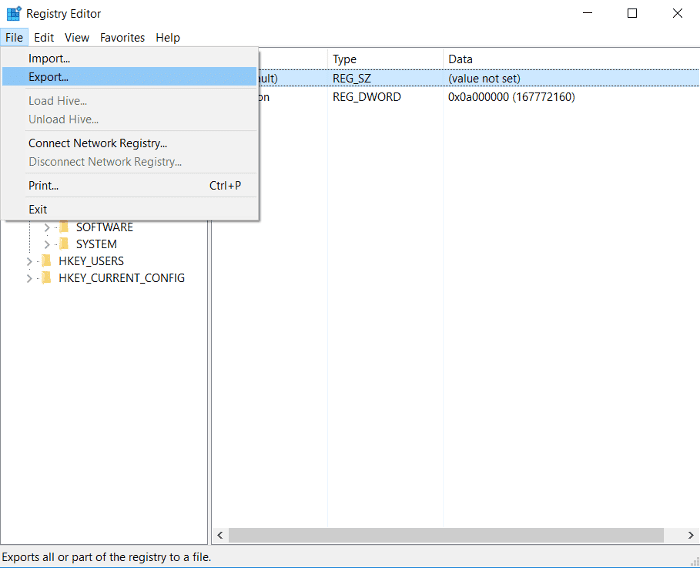
إنشاء نسخة احتياطية من السجل بأكمله
يشبه هذا بشكل وظيفي إنشاء نقطة استعادة نظام ، ولكن يتميز بإعطائك ملفًا ملموسًا يمكنك تخزينه على محرك القرص الثابت أو قرص فلاش أو في أي مكان. لعمل نسخة احتياطية من سجل Windows بأكمله ، انتقل إلى محرر السجل ، وانقر فوق الكمبيوتر في الجزء الموجود على اليمين ، وانتقل إلى “ملف -> تصدير” ، ثم قم بإعطاء اسم احتياطي له واحفظه أينما تريد.
لديك الآن ملف نسخة احتياطية للسجل بأكمله في وضع الاستعداد عندما يكون كل شيء خاطئًا بشكل فظيع!
الخلاصة
سواء كنت تود أن تشغل الكثير في سجل ويندوز الخاص بك ، فإن التعرف على كيفية عمل النسخ الاحتياطية منه أمر مهم لأنه في كثير من الأحيان يمكن أن تسوء الأمور فيه من خلال ارتكاب أي خطأ من جانبك ، لذلك قم بذلك بانتظام! على سبيل المثال ، قد تتداخل مفاتيح برامج التشغيل القديمة التي لا تحتاجها مع برامج تشغيل أحدث ، أو قد يكون لديك مفاتيح مكررة تتداخل مع بعضها البعض. للحصول على تلميحات حول كيفية التعامل مع سجل خاطئ عندما تسوء الأمور ، ألقِ نظرة على هذا الدليل حول كيفية إصلاح أخطاء التسجيل الشائعة.







